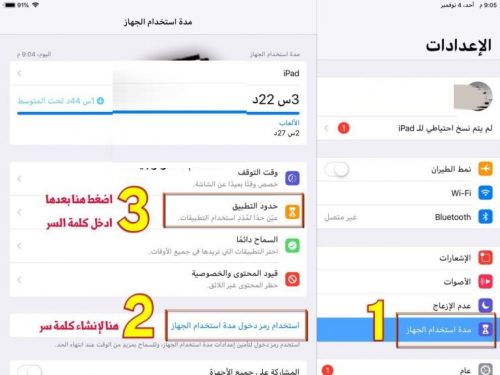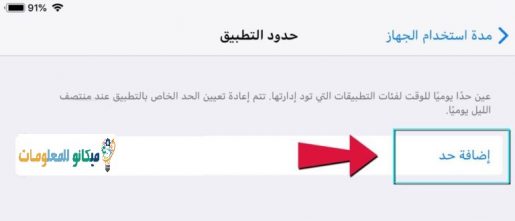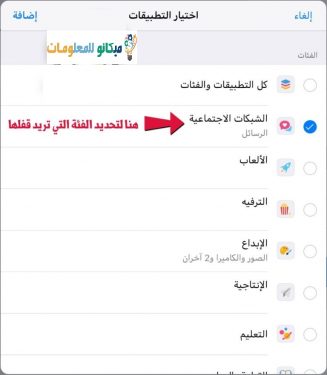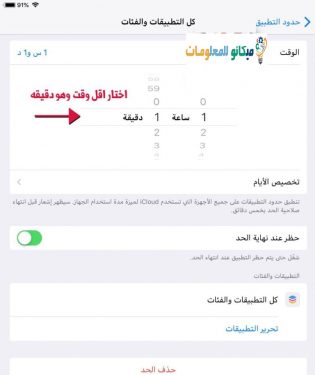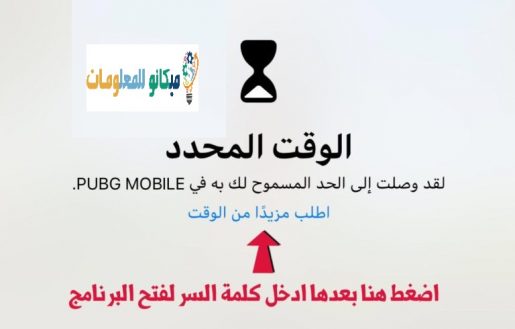Como bloquear aplicativos com um número secreto para iPhone sem nenhum programa
Bloqueie jogos e aplicativos no iPhone sem programas permanentemente apenas por meio dos ajustes dentro do seu telefone.
O que é útil neste artigo é que você não usa aplicativos para bloquear seus jogos e aplicativos, e isso economiza algum espaço no telefone e não muitos programas para que o telefone fique em boas condições.
O método é muito fácil Você não precisa de nenhum software ou jailbreak Basta seguir os seguintes passos com fotos:
Como bloquear aplicativos com um número secreto para iPhone
Muitos de nós podem usar alguns aplicativos que podem conter informações confidenciais que você deseja proteger
Claro, muitas pessoas usam aplicativos de proteção por senha, que podem ser fáceis de contornar ou difíceis de esquecer, então a melhor solução é fechar os aplicativos do iPhone com o ID Touch, que você pode usar facilmente no seu telefone, e desta forma garante que todas as informações que seus aplicativos contêm estão totalmente protegidas. Fácil, e aprendemos em outros artigos sobre o melhor software de bloqueio de aplicativo para iPhone gratuitamente e também aprendemos como bloquear fotos no iOS com o melhor software de bloqueio de fotos para iPhone , mas neste artigo vamos aprender sobre Como definir um número secreto para aplicativos no iPhone e também como mostrar o botão home no iPhone
Primeiro, abra o telefone e vá para Configurações
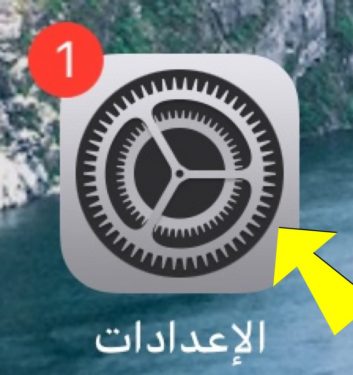
Em seguida, escolha Lista Tempo de uso do dispositivoE uma senha deve ser criada conforme mostrado na imagem:
Depois disso pressione adicionar limite
Então faça uma escolha "redes sociais"
EscolherPor quanto tempo você deseja fechar o aplicativo, seja por hora ou dia ..
Esta mensagem aparecerá para você quando o tempo que você escolheu para bloquear o aplicativo expirar.
* Você também pode alterar a hora novamente clicando em
“Peça mais tempo” *
Como mostrar o botão inicial na tela do iPhone e controlar por meio dele
Vá para o menu de configurações
Em seguida, escolha uma palavra geral
Então escolha aqui: Acessibilidade para pessoas com necessidades especiais
Depois dessa escolha, role um pouco para baixo e escolha Assistive Touch, e ao lado dela você encontrará a palavra “Stopped” como na imagem a seguir
Em seguida, execute esta opção conforme indicado na sua frente na imagem a seguir
Aqui, o botão flutuante foi mostrado no iPhone
Vejo você em outras explicações
Artigos relacionados que você sabe que podem ser úteis para você